
Если вам нужно более детально изучить конфигурацию вашей оперативной памяти, чем базовая информация, которую предоставляет отчет Windows, вы можете узнать все, что вам нужно, не взламывая корпус. Прочтите, чтобы узнать, как можно проверить свою конфигурацию и статистику установленного модуля RAM.
Сегодняшняя сессия вопросов и ответов проходит благодаря SuperUser - подразделению Stack Exchange, группы веб-сайтов вопросов и ответов, управляемой сообществом.
Вопрос
Читателю SuperUser Винсу нужен простой способ проверить точную конфигурацию оперативной памяти его компьютера. Он пишет:
Я хочу проверить конфигурацию моей оперативной памяти.
Я знаю, что легко проверить общий объем ОЗУ, установленного на компьютере (например, 32 ГБ), но есть ли простой способ проверить в Windows, например, есть ли ОЗУ. 2 × 16 ГБ, 4 × 8 ГБ, 8 × 4 ГБ или 16 × 2 ГБ?
Эта информация особенно полезна, если вы покупаете обновление ОЗУ, так как вам нужно знать, какие слоты заполнены и в какой конфигурации.
Ответ
На помощь Винсу пришли два участника SuperUser, которые предложили два уникальных способа доступа к нужной информации. Боб показывает нам, как использовать встроенный инструмент Windows, чтобы получить подробные данные:
Если вы не возражаете использовать командную строку, WMI может это сделать и встроен в Windows XP и новее.
Просто беги
wmic MEMORYCHIP получить BankLabel, DeviceLocator, Capacity, Tag> wmic MEMORYCHIP получить BankLabel, DeviceLocator, Capacity, Tag BankLabel Capacity DeviceLocator Tag БАНК 0 2147483648 Снизу - слот 1 (вверху) Физическая память 0 БАНК 1 4294967296 Снизу - слот 2 (под) Физическая память 1(
DeviceLocatorскорее всего, назовет вам номера модулей DIMM на настольном компьютере - верхние / нижние слоты - это потому, что я использую ноутбук. ОбеBankLabelа такжеDeviceLocatorформаты могут отличаться в зависимости от машины.)Доступно гораздо больше данных, но они плохо отображаются в ограниченных столбцах командной строки. Вы можете экспортировать все это в текстовый файл для удобства просмотра (не забудьте отключить перенос слов):
> wmic MEMORYCHIP получить> data.txt > запустить data.txtИ вы можете использовать эти дополнительные столбцы, чтобы настроить первую команду, чтобы дать вам, например, название производителя, номер продукта и серийный номер.
Для тех из вас, кто предпочитает графический интерфейс, Hennes предлагает решение:
Да, есть способ сделать это, поскольку
CPU-Zможет отображать эту информацию. Если одна программа может это делать, то могут и другие.
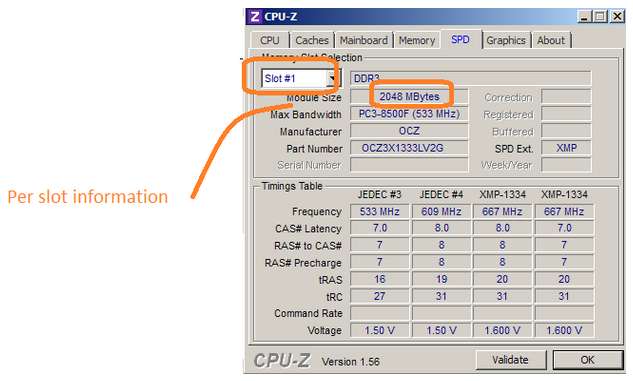
Между этими двумя подходами у вас определенно будет достаточно информации, чтобы сделать осознанную покупку.
Есть что добавить к объяснению? Отключи в комментариях. Хотите узнать больше ответов от других технически подкованных пользователей Stack Exchange? Ознакомьтесь с полной веткой обсуждения здесь .







